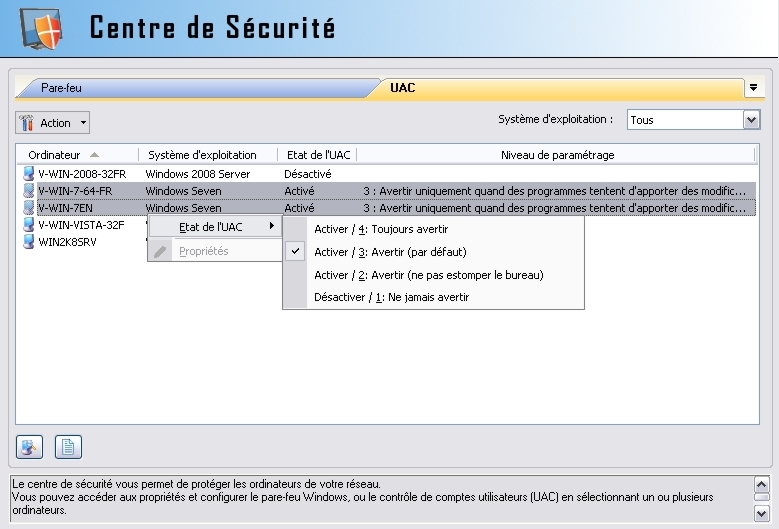FAQ : IDEAL Administration
Simplifiez votre administration Windows Active Directory et Workgroups avec une console unique
Gestion du Centre de sécurité WindowsComment configurer le contrôle des comptes utilisateurs (UAC) à distance ? |
Je souhaiterais désactiver l'UAC sur plusieurs ordinateurs de notre domaine à l'aide de IDEAL Administration (convient aussi pour IDEAL Remote) exécutant Windows 7, Windows 8 et Windows 10. Comment faire ? |
|
Tout d’abord, téléchargez la version gratuite 30 jours de notre logiciel si vous ne l’avez pas encore installée: Télécharger IDEAL Administration. Utilisez le clic droit de la souris sur l'ordinateur de votre choix, puis sélectionnez Centre de sécurité. Vous pouvez utiliser l'outil "UAC" du Centre de sécurité pour configurer le contrôle des comptes utilisateurs de vos ordinateurs (OS supérieurs ou égal à Windows Vista. Le service "Accès à distance au registre / RemoteRegistry" doit être démarré sur ces postes).
Pour cela, ouvrir le menu "Ordinateurs", puis "Centre de sécurité". Vous pouvez également effectuer une multi-sélection dans la vue de droite sur les ordinateurs concernés, puis clic droit "Centre de sécurité". La sélection peut également être modifiée en cliquant sur le bouton :
Dans cet onglet, vous pouvez consulter les paramètres du contrôle des comptes utilisateurs (UAC) des postes sélectionnés. Vous pouvez sélectionner un ou plusieurs ordinateurs, puis appliquer l'action désirée en cliquant sur le bouton Pour les ordinateurs exécutant Windows Vista / Windows Server 2008, l'UAC peut être activé ou désactivé. Depuis Windows 7, il est possible de définir un niveau de paramétrage : - 4 : Toujours avertir [activé] - 3 : Avertir uniquement quand des programmes tentent d'apporter des modifications à l'ordinateur (par défaut) [activé] - 2 : Avertir uniquement quand des programmes tente d'apporter des modifications à l'ordinateur (ne pas estomper le bureau) [activé] - 1 : Ne jamais avertir [désactivé] Lors d'une multi-sélection, si un poste Windows Vista et Windows 7 sont sélectionnés, le fait d'activer l'UAC aura pour effet sur l'ordinateur Windows 7 de régler l'UAC au niveau 3 (par défaut). Afin d'être pris en compte, un changement peut nécessiter le redémarrage de l'ordinateur distant. Enfin, il est également possible d'accéder aux propriétés du contrôle des comptes utilisateurs (UAC) d'un poste, en double cliquant sur la ligne concernée.
|
| Concerne également les logiciels suivants : IDEAL Remote |
| Dernière modification : 23/09/2019 |




IDEAL Administration 25.1.1
TÉLÉCHARGER LAVERSION GRATUITE

 Français
Français 
 Anglais
Anglais Espagnol
Espagnol Allemand
Allemand Italien
Italien Russe
Russe